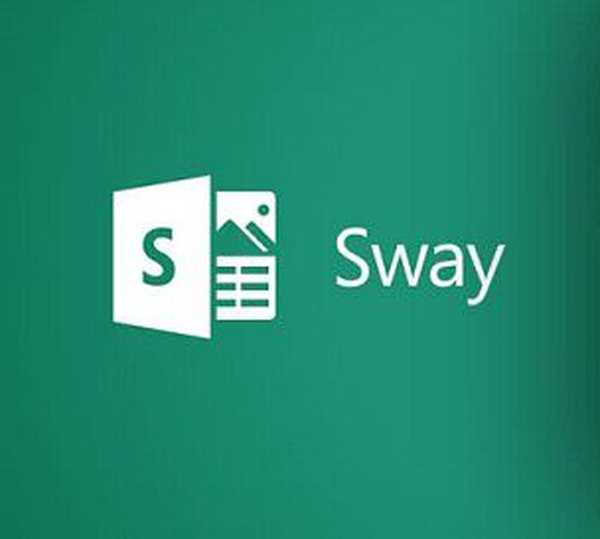Omezení funkčnosti operačního systému je často výsledkem chyby výjimky systémové služby. Dochází k tomu v důsledku selhání v interakci počítačového softwaru a hardwaru..
Důvody, proč v systému Windows 10 dochází k chybě výjimky systémové služby
Všechny strukturální komponenty PC musí fungovat v harmonické symbióze. Poruchy v pracovním cyklu jistě povedou k chybám. Důvodem omezení funkčnosti operačního systému v důsledku výjimky systémové služby může být mnoho faktorů:
- Porušení komunikace v registru.
- Chybné odstranění určitých systémových souborů.
- Poruchy operačního systému odpovědného za provoz severního mostu. Zajišťuje interakci hardwarových komponent, zejména RAM, centrálního mikroprocesoru a pevného disku.
- Použití pirátského softwaru, integrace do systému malwaru.
- Porucha ovladačů nebo jejich absence, nesprávná instalace.
Řekneme vám, co lze dělat, pokud se na monitoru začne pravidelně objevovat „modrá obrazovka smrti“ a jak opravit výjimku systémových služeb v systému Windows 10.
Obnovte položky registru
Operační systém poskytuje funkci automatického vytváření záložní kopie registru. Chyba výjimky systémové služby způsobené porušením registru je opravena následujícím způsobem:
- Přejděte do složky RegBack. Je lokalizován na jednotce C pomocí cesty k souboru Windows \ System32 \ config \.

- Zkopírujte jeho obsah do složky "config" umístěné o úroveň výš nebo přejděte znovu na výše uvedenou cestu.
Abyste se vyhnuli opakovaným selháním registru, musíte si nezávisle vytvořit jeho kopii s optimální funkčností systému. Tyto manipulace jsou celkem jednoduché:
- Nejprve musíte stisknout Win + R a do okna spouštění programu zadat regedit, po kterém se otevře editor registru.

- Na levém panelu klikněte pravým tlačítkem na „Počítač“ a zastavte výběr na „Export“..

- Zadejte požadované umístění pro uložení souboru.

Pokud dojde k chybě výjimky systémové služby v důsledku porušení registru, stačí data zkopírovat výše uvedeným způsobem. Bylo by vhodné aktivovat funkci automatického vytváření bodů obnovy.
Čištění systému před viry
- Musíte aktualizovat aktuální verzi nainstalovaného antivirového programu nebo nainstalovat nový antivirový program. Můžete provést screeningový test účinnosti antivirového programu na malé externí jednotce, abyste neztráceli čas kontrolou celé jednotky C.
- Pokud program pracuje správně, přistoupíme k hluboké kontrole jednotky C. Tato procedura musí být provedena, protože Bluescreen může být výsledkem systémových souborů poškozujících viry..

Obnovení systému do kontrolního bodu
Pokud v systému Windows 7 dojde k chybě netio sys výjimky systémové služby a vy nevíte, jak ji opravit, musíte systém obnovit do kontrolního bodu.
Přejděte na ovládací panel.
Vyberte možnost Obnovení.

Přejděte na „Spuštění obnovení systému“.
Poté se spustí „Průvodce obnovením systému“. Existují 2 způsoby, jak postupovat. První možnost - systém nabízí zastavení výběru v bodě obnovy, který byl vytvořen v automatickém režimu. Za druhé - musíte kliknout na „Vybrat jiný bod obnovení“. Ve druhé možnosti můžete vybrat obnovený bod vytvořený nezávisle nebo ze seznamu automaticky vytvořených bodů.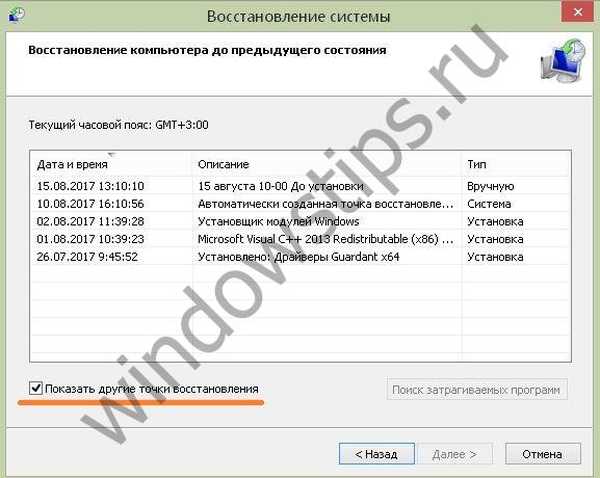
Dále musíte akci potvrdit kliknutím na „Dokončit“. Poté se spustí proces obnovy a zařízení se automaticky restartuje. Výjimka systémové služby by měla vyřešit.
Vyčištění disku
Výjimka ze systémové služby může nastat z důvodu mnoha nepotřebných souborů na pevném disku. Systém je schopen samostatně se vypořádat se vzdálenými a dočasnými soubory, které zaplňují diskový prostor a narušují normální fungování operačního systému. Chcete-li zahájit čištění, musíte:
- Spusťte Průzkumníka (zástupce „Tento počítač“).
- Pravým tlačítkem myši klikněte na obrázek jednotky C a vyberte „Vlastnosti“.

- Vyberte možnost „Vyčištění disku“.

- Dále musíte určit, které soubory mají být odstraněny, a klikněte na OK.

Nepotřebné soubory můžete také odstranit na jednotce C pomocí speciálního programu - Ccleaner.
Aktualizace ovladače
Pokud se objeví kód zastavení výjimky systémové služby, může být příčinou zastaralé programy. Nejvhodnější je aktualizace ovladačů, když dojde k chybě výjimky systémové služby pomocí speciálního programu Drive Booster:
- Nejprve musíte program stáhnout a nainstalovat. Najdete ji na adrese http://driver-booster.ru.uptodown.com/windows/download
- Spuštění se provede stisknutím ikony s příponou „exe“. Ihned po spuštění programu určí, které ovladače je třeba aktualizovat nebo nainstalovat.
- Klikněte na možnost Aktualizovat všechny ovladače..
 Trvá velmi dlouho, nemusíte se obávat, že počítač neodpovídá na žádosti o program.
Trvá velmi dlouho, nemusíte se obávat, že počítač neodpovídá na žádosti o program.
Kontrola systémových souborů
Pokud se na obrazovce zobrazuje kód chyby výjimky systémové služby v systému Windows 10, musíte se uchýlit k následujícím akcím:
- Prvním krokem je zavedení do prostředí pro obnovení. Chcete-li to provést, přejděte na Nastavení.

- Poté přejděte na položku „Aktualizace a zabezpečení“ a klikněte na obnovení.
- Dále vyberte „Speciální možnosti spuštění“ a klikněte na „Restartovat nyní“.

- Příkazový řádek zapnete postupným stisknutím:
Odstraňování problémů - Diagnostika - Pokročilé možnosti - Příkazový řádek.


- Na příkazovém řádku zadejte následující příkazy: diskpart a pak seznam svazků.

- Dále zadejte exit a pak sfc / scannow / offbootdir = C: \ / offwindir = E: \ Windows. Názvy svazků (C a E) se mohou lišit, budete muset zadat další písmena oddílu zavaděče a cestu k systému Windows.

Po výše uvedených manipulacích bude zahájen zdlouhavý proces skenování. Po dokončení musí být zařízení restartováno. Pokud byla výjimka systémové služby způsobena porušením systémových souborů, bude problém odstraněn.
Nainstalujte aktualizace
- Přejděte na ovládací panel.

- Otevřete Centrum aktualizací zabezpečení.

- Nainstalujte automatické aktualizace.

Poté se systém automaticky aktualizuje a chyba výjimky systémové služby může zmizet.
Kontrola chyb pevného disku
- Prvním krokem je kliknutí pravým tlačítkem na disk.

- Druhý krok - přejděte na položku „Vlastnosti“ a klikněte na „Služba“.
- Třetí krok - klikněte na "Zkontrolovat".

Pokud jsou nalezeny chyby, musí být odstraněny stisknutím příslušného tlačítka. Můžete volitelně defragmentovat.
Kontrola chyb RAM
K analýze výjimky RAM pro systémové služby můžete použít nástroje programu Memtest86+.
https://www.memtest86.com/download.htm
Spusťte soubor exe z archivu a vytvořte spouštěcí jednotku USB Flash. Chcete-li to provést, nejprve vyberte požadovanou jednotku a poté klikněte na "Write".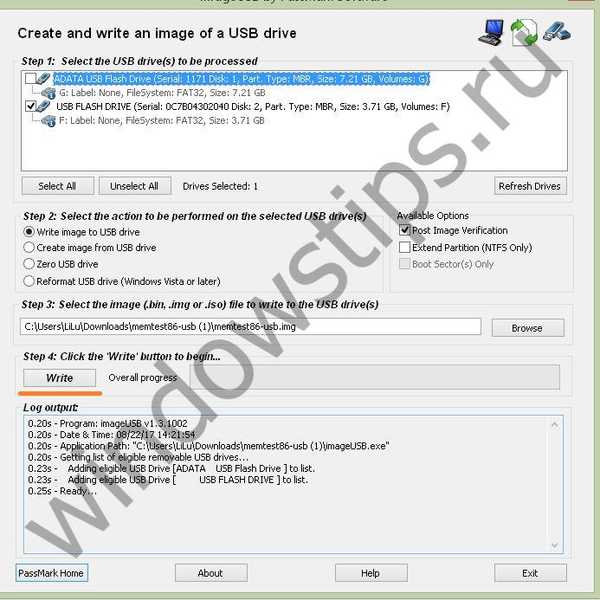
Potvrďte akci.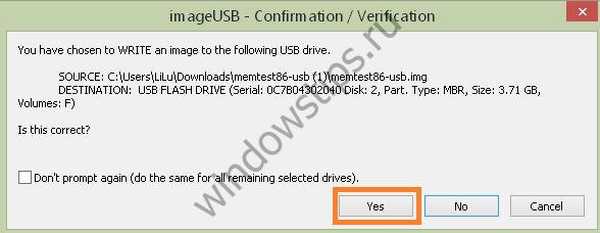
Dále uvidíte proces vytváření flash disku s programem.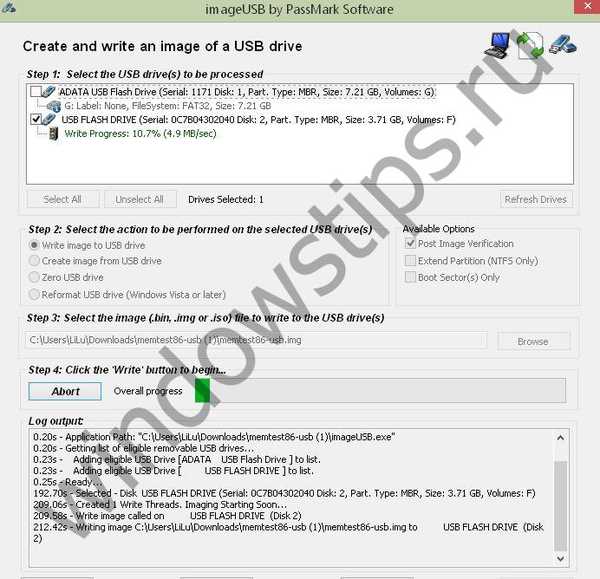
Nyní je třeba restartovat počítač, přejít do systému BIOS a odhalit spouštěcí zařízení - jednotku USB Flash.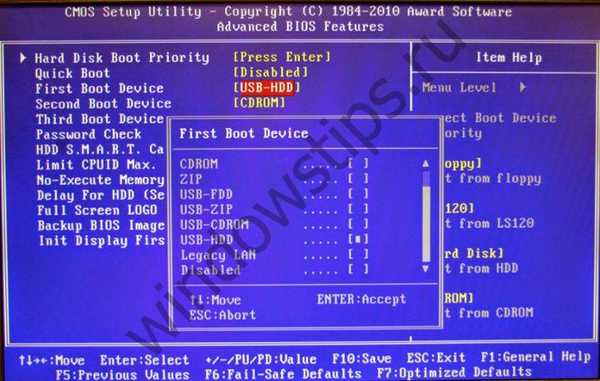
Po restartu bude program spuštěn. Po kontrole a identifikaci problémů je třeba vyměnit paměť RAM. Pokud je zařízení vybaveno několika závorkami - je třeba je odstranit postupně, abyste určili nefunkční součást.
Přeinstalace systému
Pokud žádná z výše uvedených metod neopravuje chybu výjimky systémové služby - musíte operační systém úplně přeinstalovat.
Přeji vám krásný den!












 Trvá velmi dlouho, nemusíte se obávat, že počítač neodpovídá na žádosti o program.
Trvá velmi dlouho, nemusíte se obávat, že počítač neodpovídá na žádosti o program.